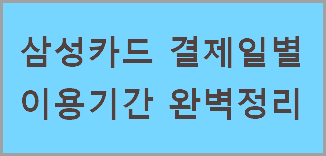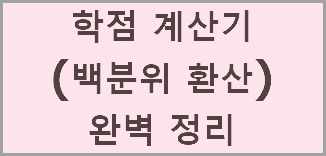글
1월, 2020의 게시물 표시
껌 떼는 법 (완벽 제거)
- 공유 링크 만들기
- X
- 이메일
- 기타 앱
껌들 많이 씹으시지요. 운전을 하다가 졸리면 습관적으로 껌을 씹고있는 저를 발견하곤 합니다. 이렇게 운전 중에 졸리거나 식사 후 양치질 할 환경이 안되서 입의 음식물 냄새를 제거 할 때 또는, 목마름이나 금연의 도구로 사용하는 경우 등의 많은 경우로 껌을 사용 합니다. 근데 껌을 씹다가 옷이나 어딘가에 달라붙었습니다.ㅠ 이럴때는 어떻게 할까요? 하여 오늘은 껌 떼는 법 (완벽 제거)에 대해서 알아보겠습니다. * 바닥에 붙은 것은 콜드 스프레이를 이용해서 냉각하여 제거하거나 칼이나 공작용, 목공용 도구를 사용하여 제거하는 방법이 있습니다. 바닥에 붙은 것이라면 위의 방법으로 제거하면 되는데요. 마리카락이나 옷에 붙은 껌은 어떻게 제거 할까요? 이 방법에 대해 본격적으로 알아보겠습니다. ▶ 알콜 첫번째 방법으로 알콜을 사용하여 제거하는 방법 입니다. 30도에서 40도의 도수가 높은 알콜을 껌이 붙어있는 부위에 부어서 녹여 제거하는 방법 입니다. 만약 집에 이런 높은 도수의 알콜이 없다면 약국에 소독할 때 쓰는 에탄올을 구매하여 사용하셔도 됩니다. * 아세톤도 가능하지만 옷의 색깔이 변할 수도 있으니 주의하세요. ▶ 모기약 두번째 방법으로 모기약을 사용하여 제거하는 방법 입니다. 모기약(에프킬~라)을 해당 부위에 적당히 뿌립니다. 그리고 조금 후에 보시면 껌이 녹는걸 확인 하실수 있으십니다. 이때 조금씩 떼어 내시면됩니다. 어느정도 제거가 되었다 싶으시면 중성세제로 세탁을 해주시면 될것 같네요...ㅎ ▶ 냉각 세번째로 냉각해서 제거하는 방법 입니다. 다들 껌을 씹다가 차가운 물이나 얼음 또는, 아이스크림과 같이 차가운것을 같이 씹으신 적이 한번씩들 있으시지요...ㅎ 아~ 하고 방법이 색각나시는 분들 있으실거에요~ㅎ 네~ 맞습니다. 껌을 냉각하게 되면 딱딱하게 굳어서 잘 떼어지게 됩니다. 이를 이용하시면 되는데요. 집에 있는 얼음을 해당 부위에 직접 접촉하시면 옷감...
텔레 그램 pc 버전 다운로드 설치 및 설명
- 공유 링크 만들기
- X
- 이메일
- 기타 앱
SNS의 위력은 정치가들이 정치를 위해 이용할 만큼 대단한 위력을 가지고 있습니다. 대한민국에서 사용량 1위의 메신저는 당연 카카오톡일 덴데요. 요즘 많은 분들이 보안에 걱정을 하셔서 보안에 강한 메신저를 찾고 계십니다. Telegram 메신저는 대화내용을 암호화해서 보안에 뛰어나고 자동 삭제 기능으로 안심하고 사용하실 수 있는 독일 Telegram Messenger LLP에서 개발하여 서비스하고 있는 메신저 입니다. 오늘은 보안에 강력하다보니 많은분들이 사용 하시는 텔레 그램 pc 버전 다운로드 설치 및 설명에 대해서 알아볼까 합니다. * 보너스로 설치가 아닌 무설치 사용 방법까지 알아보겠습니다. ▶ 다운로드 및 설치 먼저 아래 Telegram 공식 홈페이지에 접근하셔서 설치파일을 다운로드 하셔야 합니다. 밑에 바로가기를 참고하세요~^^ <== 텔레그램 한글 사이트 바로가기 ==> <== 텔레그램 영문 사이트 바로가기 ==> 해당 메인 화면에 들어가셨다면 위와 같은 영역을 보실 수 있으실덴데요.(마우스로 화면을 조금만 내리시면 보이십니다.) 여기서 동그라미1번의 "윈도우 PC버전 다운로드" 버튼을 통해서 설치파일을 다운로드 받습니다. 다운로드 받으신 설치파일을 더블클릭하시면 위와 같은 설치하려고하는 Telegram을 어디 위치에 설치할 것인지 부터 시작하는 설치 화면이 띄워지십니다. 설치 위치를 정하셨다면 동그라미2번의 "Next" 버튼을 클릭해서 설치를 계속 진행해 주세요. * 설치 위치를 다른곳으로 변경하고 싶으신 분이 있으시다면(C드라이브에 용량이 부족한 분들이 간혹 계시지만 요즘같은 시대에 거의 없으실거라고 생각됩니다.) "Browse..." 버튼을 클릭하셔서 PC의 다른 폴더 위치를 지정해 주시면 됩니다. 동그라미3번의 Install버튼을 클릭하시면 이제부터는 알아서 설치가 진행됩니다....
삼성카드 결제일별 이용기간 완벽정리
- 공유 링크 만들기
- X
- 이메일
- 기타 앱
신용카드 많이들 사용하고 계시지요? 신용카드는 사용자 개개인의 신용을 바탕으로 카드사에서 구매처에 미리 결제를 해주고 전달이나 전전달에 사용한 한달간의 결제금액을 카드사가 개개인에게 받는 형식의 편리한 결제수단 입니다. 미리 결제를 카드사에서 해주니 현재 돈이 없어도 물건을 마음대로 구매하여 생활할 수가 있습니다. 하지만, 이렇게 편리함을 제공해주는 신용카드는 이용기간(사용기간)을 헛갈려 결제금액을 맞추지 못해 미납금으로 인한 미납금이자를 지불해야 하는 경우가 종종 있습니다. 하영 오늘은 삼성카드 결제일별 이용기간 완벽정리해 보겠습니다. 신한카드가 궁금하신 분들은 아래 바로가기를 통해서 확인이 가능 하십니다. <== 신한카드 결제일별 이용기간 바로가기 ==> ▶ 삼성카드 결제일별 사용기간 먼저 네이버나 다음과 같은 포탈사이트를 통해서 공식 홈페이지에 접근 합니다. 동그라미1번과 같이 "삼성카드"로 검색란에 입력 후 검색을 하시면 2번과 같은 결과가 나오실덴데요. 클릭해서 해당 홈페이지로 이동해주세요. 위에는 삼성카드 공식 홈페이지 메인 화면 입니다. 이 화면에서 오른쪽 상단에 보시면 동그라미3번과 같이 검색 서비스를 도와 주는 돋보기 버튼이 있습니다. 클릭해주세요. 그러면 위와 같이 검색을 할 수 있는 화면으로 바뀝니다. 동그라미4번에 검색을 하려고하는 검색어를 입력해주세요. 여기서는 "결제일별"로 입력하였습니다. 그랬더니 동그라미5번과 같이 우리가 보고싶어하는 "결제일별이용기간" 메뉴가 표시됩니다. 클릭해주세요. 화면이 또 위와 같이 변경됩니다. 동그라미6번을 클릭해주세요. 새창이 띄워지면서 위와 같은 화면이 보이실 덴데요. 동그라미7번의 결제일에 해당하는 년, 월, 일을 선택해주세요. 그런 다음 동그라미8번의 "조회" 버튼을 클릭하여 결제일의 사용기간을 알아...
학점 계산기 (백분위 환산) 완벽 정리
- 공유 링크 만들기
- X
- 이메일
- 기타 앱
대학에서는 시험 성적을 100점 만점이 아닌 4.5 또는 4.0 으로 만점을 측정 합니다. 고등학교까지 100점을 기준으로 평가 받던것이 갑자기 4.5 와 4.0으로 바뀝니다. 적응도 안되고 계산도 하기 힘들어졌습니다. 특히 성적 입력기간에는 어찌하란 말입니까~~~ㅎ 하여 오늘은 학점 계산기 (백분위 환산) 완벽 정리해 보겠습니다. ▶ 학점 계산기 먼저 계산기 부터 알아볼게요. 첫번째로 에브리타임 사이트의 서비스를 이용하는 방법 입니다. 바로가기도 밑에 준비했으니 안심하시고 사용하세요. <== 에브리타임 학점 계산기 바로가기 ==> 바로가기를 통해서 접근하셨다면 위와 같은 화면을 보실 수 있으실 덴데요. 동그라미1번과 같이 학년과 학기를 선택해주세요. 그리고 동그라미2번에 과목명과 학점, 성적을 알맞게 입력해주시고 전공이냐 아니냐의 체크박스에 알맞게 체크해주세요. 저는 동그라미3번과 같이 입력을 하였습니다. 그랬더니 동그라미4번과 같이 결과가 보이십니다. (평균 4.03이라니 제가 받아보고 싶었던 점수네요...꿈의 점수~~~ㅎ) 그리고 다음 학기에 대해서도 점수를 입력합니다. 5번을 클릭하세요. 1학기때 입력했던 방식과 동일하게 동그라미6번에 알맞게 입력을 하십니다. 그러면 7번에 현재 학기의 평점, 전공평점, 취득 학점이 표시되며, 8번에 종합적으로 1한년1학기 1학년2학기의 평균이 나타 납니다. 다음으로는 슈퍼루키 사이트에서 제공하는 서비스를 알아보겠습니다. <== 슈퍼루키 학점 계산기 바로가기 ==> 위 화면과 같은 화면이 띄워지실 덴데요. 동그라미10번 영역에 해당하는 학년 학기에 대해서 입력해주세요. 저는 위와 동일하게 1학년1학기와 1학년2학기 점수를 동그라미11번과 같이 입력하였습니다. 여러분도 다 입력하셨다면 12번의 "계산하기" 버튼을 클릭해주세요. 그럼 결과가 위와...
신한카드 결제일별 이용기간 완벽정리
- 공유 링크 만들기
- X
- 이메일
- 기타 앱
신용카드 가지고 계시지요. 안가지고 계신 분들이 드물 정도로 신용카드를 많이들 가지고 계시지요. 적게는 하나 많게는 4~5개를 가지고 계신 분들도 보이니까요...ㅎ 예전에는 지인이나 은행에 일이 있어 갔을 때 창구에서 소개를 받아 만드는 일이 많았지만 지금은 혜택에 따라 카드를 만드시는 분들이 많습니다. 이렇게 신용카드를 만들 때 꼭 설정해 주는것이 결제일 입니다. 신용카드 결제일에 통장에 돈이 없다면 미납되어 미납금의 이자를 물어야 하는 불행한 일이 생기는걸 방지하기 위해 보통 결제일을 월급이 들어오는 다음날이나 일주일 정도 안으로 하지요. 신용카드는 내가 돈이 없어도 신용을 믿고 카드사에서 대신 돈을 지불해주는 후불제 카드인데요. 이렇다보니 결제일별로 사용기간이 조금씩 차이가 납니다. 하여 오늘은 신한카드 결제일별 이용기간 완벽 정리해 보겠습니다. ▶ 신한카드 결제일별 사용기간 먼저 사용기간(이용기간)에 관해서 알아보겠습니다. 동그라미1번과 2번이 일시불 및 할부로 지불된 금액의 사용기간 입니다. * 신한카드는 결제일을 1일에서 27일까지 하루를 선택하여 설정합니다. 신용카드를 처음 사용하시는 분들은 저처럼 한번에 이해가 안가실덴데요. 이해를 돕기 위해 예를 들어 아래와 같이 설명을 해보겠습니다. 저는 "신한D-day"카드를 가지고 있습니다. 이 카드를 신청 할 때 결제일을 매월 12일로 설정을 했었습니다. 오늘은 2020년 01월 21일(2020-01-21) 입니다. 이번 달은 벌써 2020년 01월 12일에 신용카드 사용금액인 100,000,000(일억) 빠져 나갔습니다. 빠져나간 100,000,000은 어떻게 이용기간이 잡혀서 빠져나갔을까요? (이런 금액을 마구 질러보고 싶은 마음에서...ㅎㅎㅎ) 위 동그라미1번을 보시면 결제일 12일은 "전전월 29일 ~ 전월 28일" 이라고 나와있습니다. 그럼 2020년 01월...